Fences破解版是一款非常不错的桌面工具,Fences能够让您对桌面进行整理,使得您的桌面可以更加的整洁。另外还可以对图标进行隐藏,让每一位用户都可以轻松整理每一个文件。
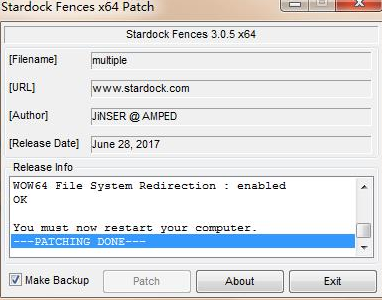
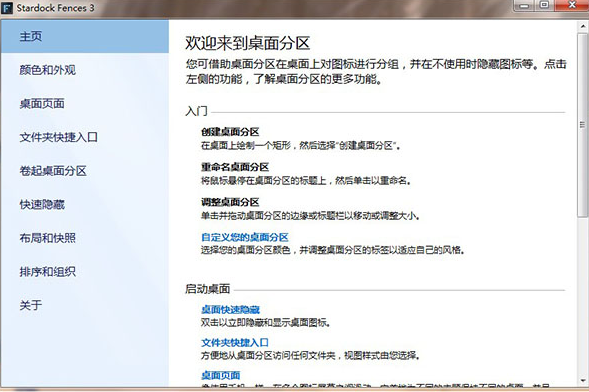
2、在桌面空白处双击来隐藏你的桌面图标。 再次双击时显示桌面图标。我们认为这是一个非常有用的特点,我们已经申请了专利。你甚至可以挑出图标或fence以排除!
3、创建快照,并具有自动缩放功能(屏幕尺寸变化),快照(备份)功能可以截取你使用前和第一次使用时的快照,同时你可以在任何时间截取当前桌面的快照以保证不会丢失布局。
4、在桌面上创建透明的阴影区域将桌面图标进行分组排列,你可以将任意图标放入此区域,并可移动区域位置,调整其大小;
5、双击桌面空白区域(或按Esc),便会快速隐藏所有桌面图标,再次双击,图标又会回来;
6、可通过鼠标右键在桌面画一个矩形的Fences,任意调整其位置和大小;可创建桌面图标快照。
7、快速提示,按住“windows键”然后按下字母 D 可“快速访问桌面”。第二次按下上述组合键可恢复到刚刚使用的窗口。
8、更改屏幕分辨率时,您的fence会自动缩放以保持您的图标布局。如果您经常更改分辨率,清使用“更多工具”中的设置,以按屏幕分辨率独立存储您的fence布局。
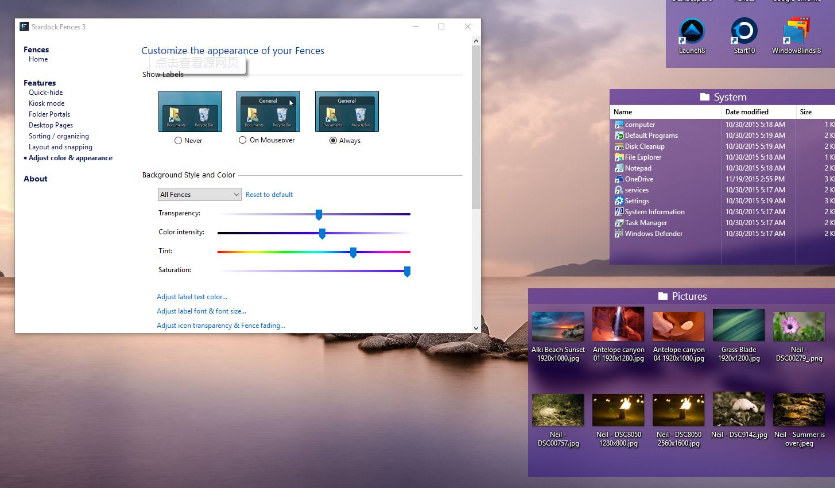
你可以在你的桌面上有一页篱笆。要翻转页面,只需将鼠标光标移到屏幕的边缘,然后单击并拖动即可。然后可以显示一页新的栅栏。此功能使您可以轻松地使用桌面来组织您的所有程序、文档、网站等。
2、保持桌面清洁
双击桌面上的任何空白处,你的图标就会淡出.再次双击,他们将返回.你甚至可以选择图标和单独的栅栏来排除。
3、把台式机拴起来
篱笆允许您在桌面上创建阴影区域,您可以将图标放置到所谓的围栏中。您可以根据自己的意愿给它们贴上标签,并在桌面上的任何位置移动或调整它们的大小。
4、自动排列桌面
定义如何排列图标的规则。例如,当一个新图标从安装程序中添加时,它可以自动添加到特定的围栏中。
5、新的使桌面成为文件的门户。
栅栏可以用作特定文件夹的门户。例如,您的文档或图片文件夹可以镜像到您的桌面作为栅栏,使他们易于访问,而不凌乱您的桌面。
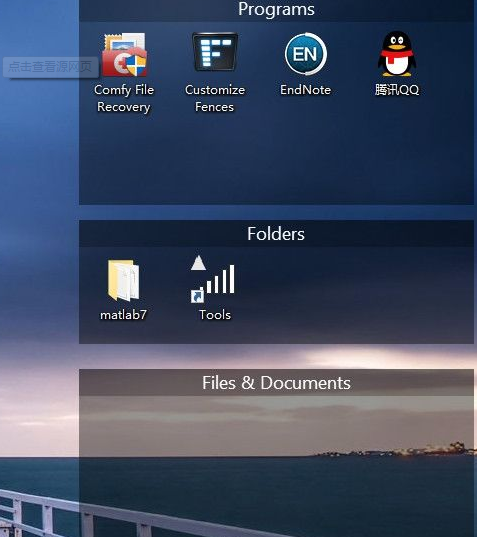
1、首先我们在本站下载fences栅栏桌面中文版安装包,下载完成后我们解压得到FencesSetup.exe安装文件,我们鼠标左键双击就可以进入到软件主界面,如下图所示,我们点击下一步继续安装。
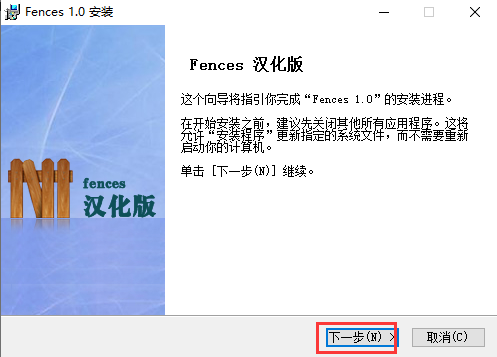
2、进入到fences栅栏桌面安装位置选择界面,你可以选择默认安装,软件会直接安装到系统C盘中,或者你可以点击界面的浏览选择合适的安装位置后再点击界面下方的立即安装。小编建议你选择合适的安装位置后再进行安装。
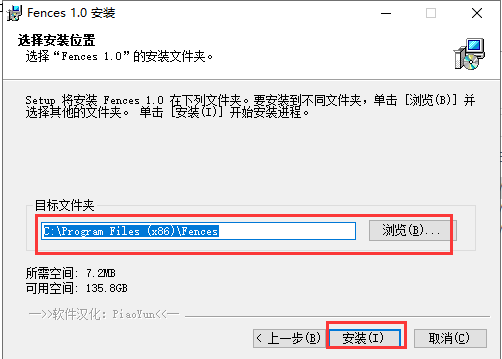
3、fences栅栏桌面软件正在安装中,如下图所示,我们耐心等待安装进度条完成。小编亲测安装速度是很快的,我们只需等待一小会就可以完成安装。
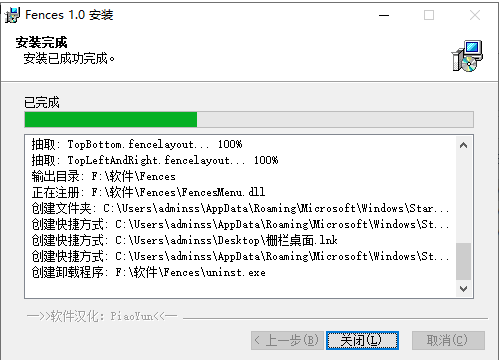
4、fences栅栏桌面软件安装完成,我们点击界面下方的完成选项就可以关闭安装界面打开软件进行使用了。
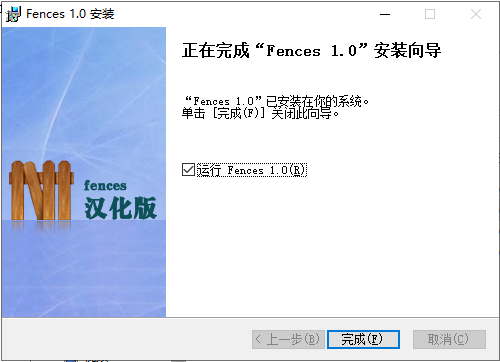
fences栅栏桌面用方法
1、首先我们在本站下载fences栅栏桌面安装完成后,我们进入到电脑的控制面板中,然后在外观和个性化选项中可以看到已经出现了fences选项,我们就可以用来修改你的桌面。
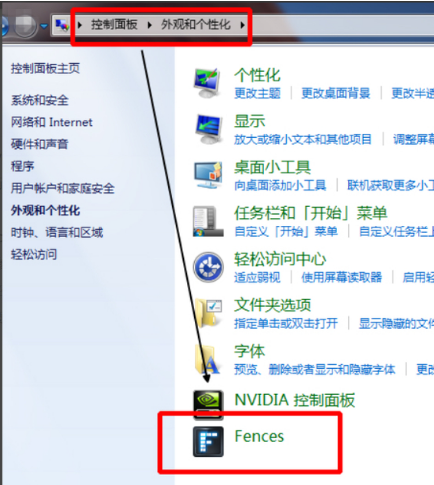
2、接下来我们返回到你的桌面就可以看到桌面上的文件都已经变换了位置,在界面上生成了三个矩形框,分别为Programs、Folders、Files & Documents,接下来我们进行下一步。
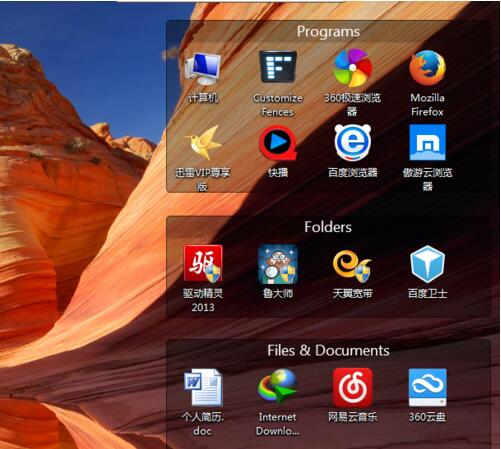
3、接下来我们可以对矩形框中的图标文件进行移动,你可还可以改变矩形框的大小位置等,操作方法很简单,直接拖动需要移动的图标,然后拖到别的位置就可以了。如果你想要改变矩形框的大小那么鼠标放到矩形框的边上等变成方向箭头时可以改动大小。
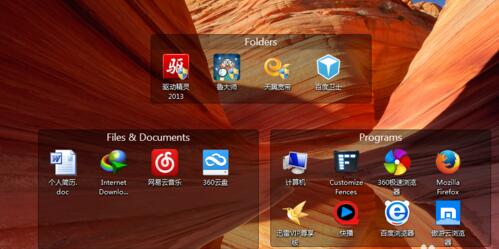
4、如果你不喜欢矩形框的标题,那么也是可以更换的,你操控鼠标双击标题,然后就可以进行编辑了,输入想要的名称后鼠标在任意出点击就可以设置成功了。
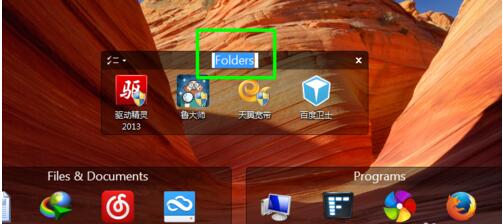
5、接下来我们鼠标双击桌面上的任意位置,矩形框就可以隐层起来,你就会发现桌面变得整洁又干净。

6、如果你觉得有任务栏,感觉不舒服的话,那么你也可以进行设置将任务栏隐藏掉,我们鼠标右击任务栏,然后点击“属性”选项,就可以进入到任务栏属性界面,如下图所示,我们在界面中勾选“自动隐藏任务栏”选项,然后点击应用,完成后点击确定就可以将任务栏隐藏掉了。
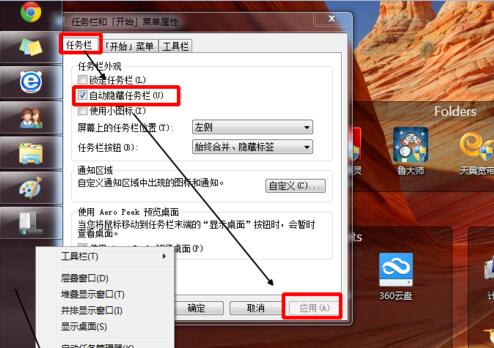
方法一:
1、我们可以打开fences栅栏桌面软件安装目录,打开安装位置后,我们在界面可以看到有一些uninst.exe文件,我们鼠标双击进行下一步。
2、记下来就可以进入fences软件卸载界面,如下图所示,我们点击是就可以开始卸载了,等待卸载完成就可以了。
方法二:
1、我们可以通过360安全卫士来进行卸载,首先我们打开安装好的360安全卫士软件,接下来我们点击360软件管家进入到下图中的界面。我们点击界面上方的“卸载”选项,然后在下方的列表中找到fences软件,点击后方的卸载。
2、接下来就进入到fences软件卸载界面,我们点击是后就可以开始卸载了,等待卸载完成后我们就可以看到提示窗口,提示你已经成功的移除fences软件,我们点击确定就可以了。
2.优化了部分功能
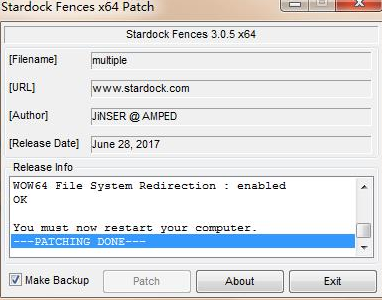
【软件介绍】
Stardock Fences中文破解版是着名的 Stardock 公司新推出一个桌面图标整理和自动分类软件,很多在从事网络工作的朋友在你的电脑桌面上是否放着N多个图片,杂乱的图标让你的电脑看着“乱七八糟”,不过在这里河东小编将为大家介绍一款专门适用于整理桌面图标的工具,它可以帮助你将不同种类的图片放置到所属的类型框中。Stardock Fences是一款用于桌面图标分类的工具,它可以帮助用户将不同类型的图标放到不同的桌面透明栏目中,你还可以对透明栏进行拉伸或者缩放,使用它可以让你的桌面永远保持干净整洁Fences,即桌面栅栏,是指桌面上有阴影的图标分组,它的目的是帮助您非常有条理地管理您的桌面。此外,Fences还提供了一个有趣的功能:双击桌面,隐藏所有图标;再次双击桌面,显示所有图标。Stardock Fences中文破解版经汉化破解,全中文界面,操作更简单,使用更方便,用户能够将电脑桌面上的图标分类摆放,彻底解决桌面图标混乱,让你的桌面图标井井有条。另外fences拥有外观、组织、工具等栏目,可以自行创建不同的桌面布局,可以对背景样式调整透明度、亮度、颜色和饱和度等等,让你的桌面图标看起来更具个性化。Fences是一款能够帮助用户进行桌面图标管理的图标自动整理工具,用户在使用时可以将桌面图标拖动到围起的区域内使其加入到图标分组中,从而有效管理桌面图标的排列方式,也可以在桌面上自定义矩形区域用来创建新的fences,通过移动和调整其大小规划桌面图标的局部分布。而fences 3破解是在官方推出的3的基础上利用软件注册机将软件进行注册激活使用,同时软件完美支持win10/win7系统的运行,用户可以无限制的免费使用,从而更加便捷有效对桌面进行条理布局,使桌面更新清爽兼具个性化。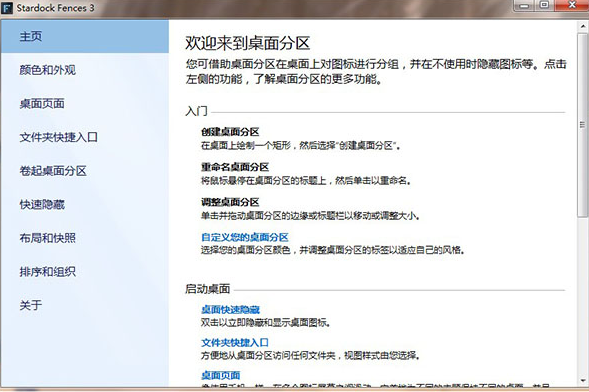
【软件特色】
1、对你的桌面分块,fence允许你在您的桌面上创建阴影区,你可以阴影区放置图标。你可以标上你喜欢的标签,在桌面上任意的移动调整它们。对于新用户Pre-included布局可以帮助他们快速的布局。重新全显你的壁纸!双击可以快速轻松的显示和隐藏桌面图标2、在桌面空白处双击来隐藏你的桌面图标。 再次双击时显示桌面图标。我们认为这是一个非常有用的特点,我们已经申请了专利。你甚至可以挑出图标或fence以排除!
3、创建快照,并具有自动缩放功能(屏幕尺寸变化),快照(备份)功能可以截取你使用前和第一次使用时的快照,同时你可以在任何时间截取当前桌面的快照以保证不会丢失布局。
4、在桌面上创建透明的阴影区域将桌面图标进行分组排列,你可以将任意图标放入此区域,并可移动区域位置,调整其大小;
5、双击桌面空白区域(或按Esc),便会快速隐藏所有桌面图标,再次双击,图标又会回来;
6、可通过鼠标右键在桌面画一个矩形的Fences,任意调整其位置和大小;可创建桌面图标快照。
7、快速提示,按住“windows键”然后按下字母 D 可“快速访问桌面”。第二次按下上述组合键可恢复到刚刚使用的窗口。
8、更改屏幕分辨率时,您的fence会自动缩放以保持您的图标布局。如果您经常更改分辨率,清使用“更多工具”中的设置,以按屏幕分辨率独立存储您的fence布局。
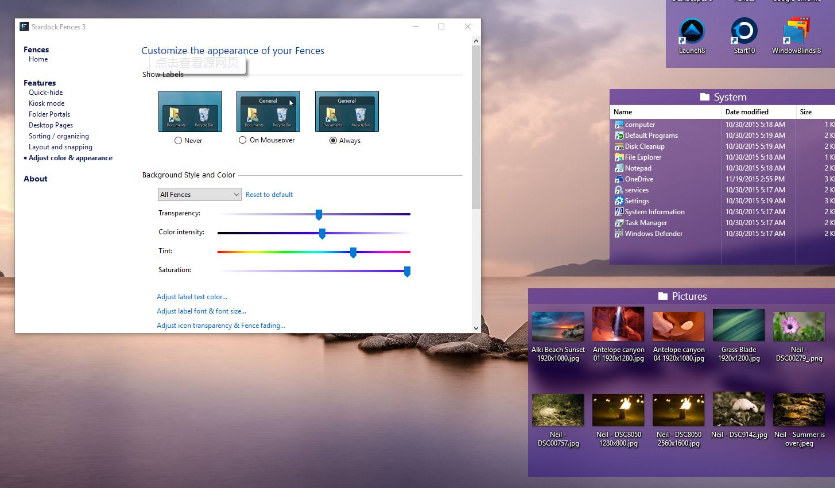
【软件功能】
1、新的用你的桌面整理你所有的东西你可以在你的桌面上有一页篱笆。要翻转页面,只需将鼠标光标移到屏幕的边缘,然后单击并拖动即可。然后可以显示一页新的栅栏。此功能使您可以轻松地使用桌面来组织您的所有程序、文档、网站等。
2、保持桌面清洁
双击桌面上的任何空白处,你的图标就会淡出.再次双击,他们将返回.你甚至可以选择图标和单独的栅栏来排除。
3、把台式机拴起来
篱笆允许您在桌面上创建阴影区域,您可以将图标放置到所谓的围栏中。您可以根据自己的意愿给它们贴上标签,并在桌面上的任何位置移动或调整它们的大小。
4、自动排列桌面
定义如何排列图标的规则。例如,当一个新图标从安装程序中添加时,它可以自动添加到特定的围栏中。
5、新的使桌面成为文件的门户。
栅栏可以用作特定文件夹的门户。例如,您的文档或图片文件夹可以镜像到您的桌面作为栅栏,使他们易于访问,而不凌乱您的桌面。
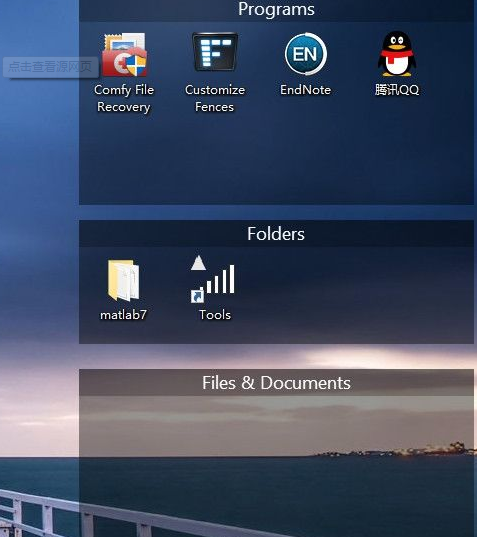
【使用教程】
安装说明1、首先我们在本站下载fences栅栏桌面中文版安装包,下载完成后我们解压得到FencesSetup.exe安装文件,我们鼠标左键双击就可以进入到软件主界面,如下图所示,我们点击下一步继续安装。
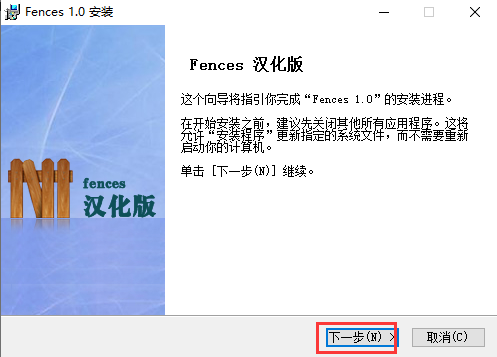
2、进入到fences栅栏桌面安装位置选择界面,你可以选择默认安装,软件会直接安装到系统C盘中,或者你可以点击界面的浏览选择合适的安装位置后再点击界面下方的立即安装。小编建议你选择合适的安装位置后再进行安装。
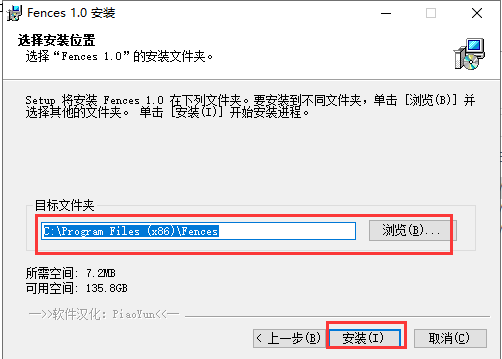
3、fences栅栏桌面软件正在安装中,如下图所示,我们耐心等待安装进度条完成。小编亲测安装速度是很快的,我们只需等待一小会就可以完成安装。
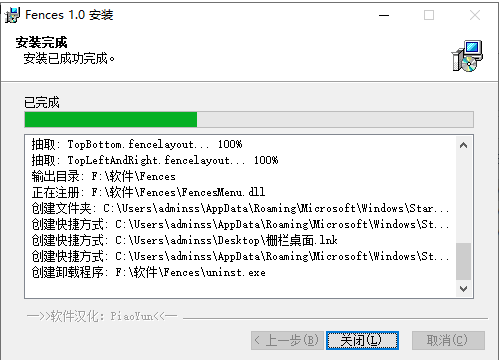
4、fences栅栏桌面软件安装完成,我们点击界面下方的完成选项就可以关闭安装界面打开软件进行使用了。
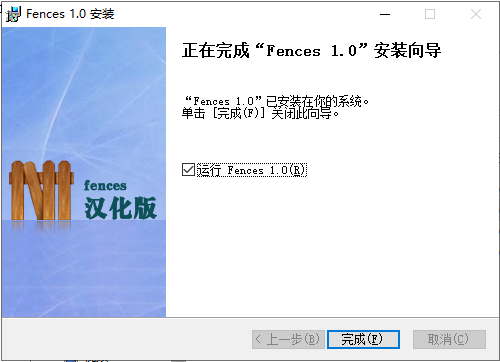
fences栅栏桌面用方法
1、首先我们在本站下载fences栅栏桌面安装完成后,我们进入到电脑的控制面板中,然后在外观和个性化选项中可以看到已经出现了fences选项,我们就可以用来修改你的桌面。
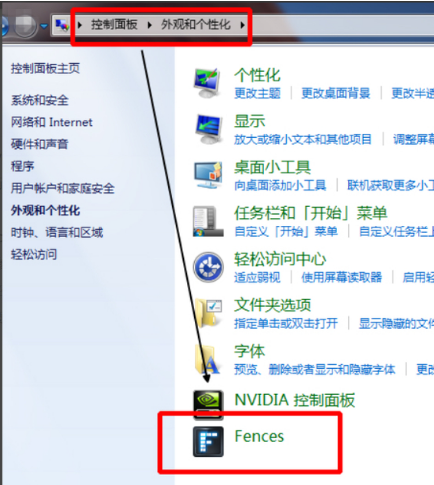
2、接下来我们返回到你的桌面就可以看到桌面上的文件都已经变换了位置,在界面上生成了三个矩形框,分别为Programs、Folders、Files & Documents,接下来我们进行下一步。
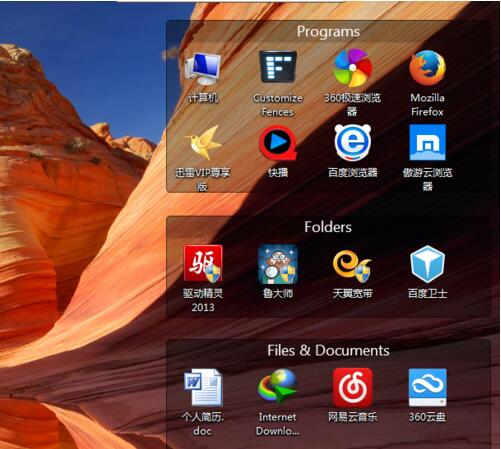
3、接下来我们可以对矩形框中的图标文件进行移动,你可还可以改变矩形框的大小位置等,操作方法很简单,直接拖动需要移动的图标,然后拖到别的位置就可以了。如果你想要改变矩形框的大小那么鼠标放到矩形框的边上等变成方向箭头时可以改动大小。
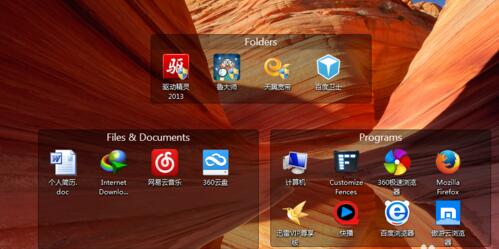
4、如果你不喜欢矩形框的标题,那么也是可以更换的,你操控鼠标双击标题,然后就可以进行编辑了,输入想要的名称后鼠标在任意出点击就可以设置成功了。
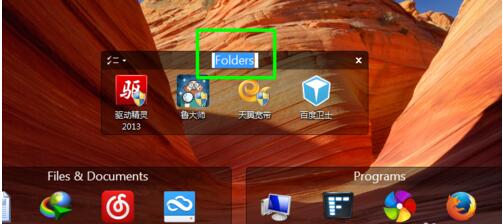
5、接下来我们鼠标双击桌面上的任意位置,矩形框就可以隐层起来,你就会发现桌面变得整洁又干净。

6、如果你觉得有任务栏,感觉不舒服的话,那么你也可以进行设置将任务栏隐藏掉,我们鼠标右击任务栏,然后点击“属性”选项,就可以进入到任务栏属性界面,如下图所示,我们在界面中勾选“自动隐藏任务栏”选项,然后点击应用,完成后点击确定就可以将任务栏隐藏掉了。
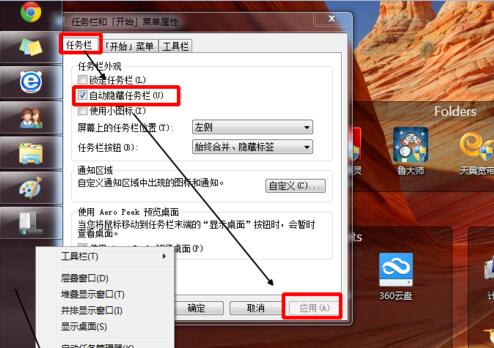
【常见问题】
fences栅栏桌面如何卸载?方法一:
1、我们可以打开fences栅栏桌面软件安装目录,打开安装位置后,我们在界面可以看到有一些uninst.exe文件,我们鼠标双击进行下一步。
2、记下来就可以进入fences软件卸载界面,如下图所示,我们点击是就可以开始卸载了,等待卸载完成就可以了。
方法二:
1、我们可以通过360安全卫士来进行卸载,首先我们打开安装好的360安全卫士软件,接下来我们点击360软件管家进入到下图中的界面。我们点击界面上方的“卸载”选项,然后在下方的列表中找到fences软件,点击后方的卸载。
2、接下来就进入到fences软件卸载界面,我们点击是后就可以开始卸载了,等待卸载完成后我们就可以看到提示窗口,提示你已经成功的移除fences软件,我们点击确定就可以了。
【更新日志】
1.修复部分bug2.优化了部分功能

